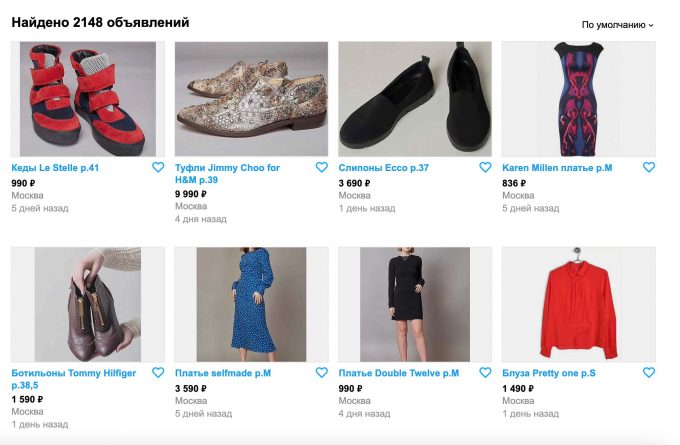Содержание
Выгрузка товаров на Авито
Для использования выгрузки необходимо иметь зарегистрированный аккаунт Авито для бизнеса.
- Создание выгрузки и основные параметры
- Дополнительные параметры
- Выгрузка товаров
Создание выгрузки и основные параметры
1. Перейдите в раздел Товары → Товарные выгрузки
2. Выберите в списке выгрузок Авито:
3. Заполните название, например «Выгрузка на Авито» (это название выводится только в бэк-офисе).
4. Выберите категории товаров для выгрузки.
5. Выберите откуда брать описание товара для Авито: из полного или краткого описания товара в inSales.
6. Выберите из какого параметра товара в inSales брать название категории товара на Авито (для каждого раздела он свой).
Обратите внимание, что сам параметр вы можете назвать как удобно, например «Категория Avito», а названия категорий из документации Avito нужно добавлять в значения этого параметра.
Подробнее о работе с параметрами товаров →
Перечень названий категорий Авито по разделам можно найти в их документации и добавить в значения параметра:
- Для дома и дачи
- Бытовая электроника
- Для бизнеса
- Личные вещи
- Запчасти и аксессуары
- Грузовики и спецтехника
- Мотоциклы и мототехника
- Водный транспорт
- Предложение услуг
- Хобби и отдых
- Животные
7. Выберите из какого параметра товара в inSales брать название типа товара на Авито.
Обратите внимание, что сам параметр вы можете назвать как удобно, например «Тип товара Avito», а типы товаров из документации Avito нужно добавлять в значения этого параметра.
Важно: для того, чтобы данные из параметров «Категория Авито» и «Тип товара Авито» попадали в выгрузку, небходимо их также назначить выгружаемым товарам.
8. Добавьте любые дополнительные параметры в выгрузку
- укажите параметр товара в inSales
- укажите необходимый тег в выгрузке (например, Apparel)
9. Выберите состояние товаров
- Новое
- Б/у
- Не указывать (например для категории Еда)
10. Выберите дату начала и окончания публикации. Дата окончания размещения объявления на сайте Авито является стандартной (время окончания можно увидеть в Личном кабинете или отчетах Автозагрузки). Если после окончания публикации объявление всё ещё присутствует в XML-файле и в дате окончания указано значение в будущем, то объявление будет снова активировано.
11. Укажите физический адрес магазина или пункта самовывоза
2. Дополнительные параметры
1. Укажите, нужно ли выгружать товары, которые не в наличии
2. Укажите вариант платного размещения (подробнее о вариантах)
3. Выберите вид платных услуг для объявления (подробнее об услугах)
4. Выберите вид объявления
Выберите вид объявления
5. Укажите имя продавца, по которому к вам будут обращаться покупатели
6. Укажите контактный телефон, на который вам будут звонить покупатели
7. Укажите, могут ли покупатели на Авито писать вам сообщения через сайт
8. Нажмите «Создать» в нижнем левом углу
3. Выгрузка товаров
1. Скопируйте ссылку на созданную выгрузку
2. Перейдите к проверке созданной выгрузки на Авито и вставьте ссылку
3. Если замечаний нет, то добавьте ссылку в своём личном кабинете
Как настроить выгрузку в Avito — AdvantShop
В данной статье мы рассмотрим, как разместить объявления на товары из Вашего интернет-магазина через сервис Авито Автозагрузка.
Для размещения товаров в данном сервисе необходимо выполнить следующие шаги:
- Настроить выгрузку «Avito автозагрузка» на стороне магазина
- Подключить сервис Авито Автозагрузка
- Загрузить прайс-лист из магазина в Авито
Внимание!
В Авито должен быть зарегистрирован платный аккаунт по тарифу «Расширенный» или «Максимальный» (актуально на 25.
06.2019). На тарифах действует ограничение по количеству объявлений, также это зависит от региона и выгружаемых категорий, подробнее по адресу https://www.avito.ru/subscription/configure
При формировании прайс-листа Вам следует учитывать эти условия, чтобы файл содержал не более допустимого количества товаров.
Заметка
Выгрузку на Avito можно настроить только для магазинов, у которых привязан домен.
Настройка выгрузки «Avito автозагрузка»
Advantshop позволяет загружать товары в Авито из Вашего магазина автоматически по расписанию, в случае, если это необходимо.
Для настройки перейдите в панель администрирования интернет-магазина в раздел «Каналы продаж» нажмите на «+», во всплывающем окне выберите Avito и нажмите «добавить канал» (рис.1).
Рисунок 1.
В открывшемся окне нажмите кнопку “+Новая выгрузка”(рис. 2), задайте название «Avito автовыгрузка» (рис.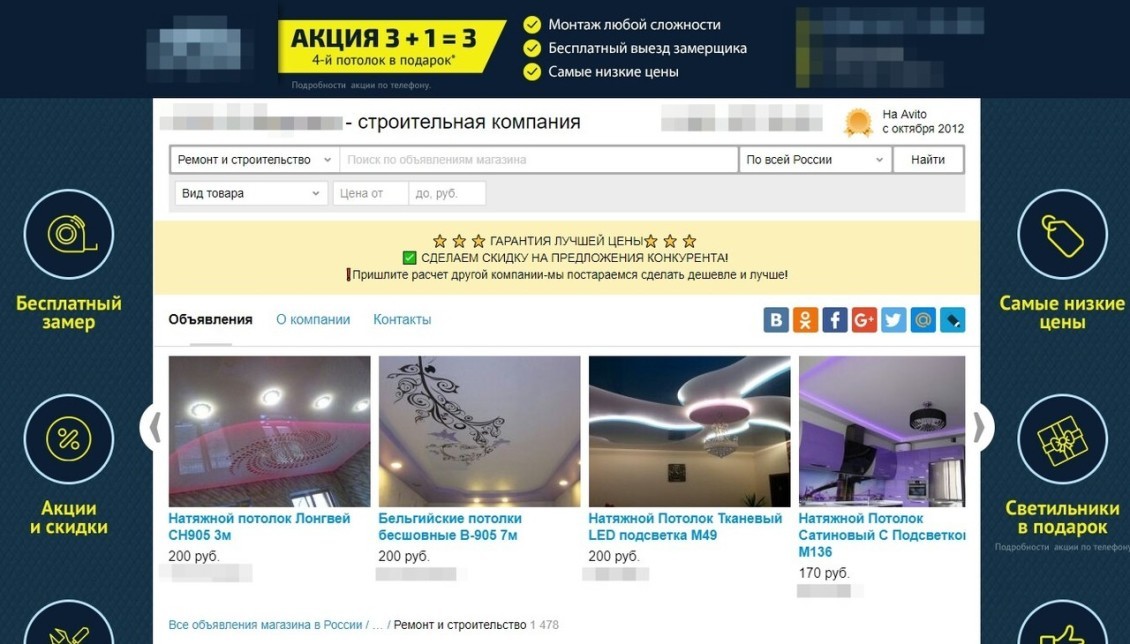 3).
3).
Рисунок 2.
Рисунок 3.
Далее переходим к настройкам выгрузки.
На вкладке «Выбор товаров» можно выбрать какие категории/подкатегории товаров будут выгружаться в сервис Авито Автозагрузка. Можно отметить все сразу или только конкретные категории и исключить некоторые товары (рис. 4, 5).
Рисунок 4.
Рисунок 5.
На вкладке «Параметры выгрузки» необходимо указать основные и дополнительные настройки Вашей выгрузки товаров в Авито. Без заполнения основных и дополнительных настроек выгрузку будет невозможно произвести.
Основные настройки(рис.6):
Рисунок 6.
- Имя выгрузки — название Вашей выгрузки (отображается лишь в административной панели сайта)
- Имя файла выгрузки — часть полной ссылки на Ваш прайс-лист, например, http://site.ru/avito.xml
- Выгружать по расписанию — активность данной настройки позволяет выгружать файл по расписанию и открывает настройку интервала и времени запуска
- Интервал запуска — с какой частотой будет происходить выгрузка файла
- Наценка (если наценка не требуется, то оставьте значение равное 0)
- Не выгружать товары для взрослых — при активации настройки, товары с пометкой 18+ выгружаться не будут
Дополнительные настройки (рис. 7):
7):
Рисунок 7.
- Выберите валюту, которая будет использоваться для экспорта — настройка позволяет выбрать валюту для экспорта
- Выгружать товары, недоступные к покупке (не в наличии, неактивные, без цены) — активность настройки позволяет выгружать недоступные к покупке товары
- Смещение даты публикации — ставите количество (в днях), через которое необходимо опубликовать объявление, если смещения быть не должно, оставьте значение 0
- Длительность публикации в днях — на какой период (количество дней) опубликовать объявление
- Вариант платного размещения — выбираете одно из значений списка:
«Package» — размещение объявлений осуществляется только при наличии тарифа «Расширенный» или «Максимальный»;
«PackageSingle» — если тариф «Расширенный» или «Максимальный» позволяет разместить нужное количество объявлений — оплата объявлений произойдет с него; если объявлений больше, чем позволяет разместить тариф «Расширенный» или «Максимальный», но на кошельке Avito достаточно денег — часть объявлений будет оплачена тарифом, а остальные объявления — с кошелька Avito;
«Single» — объявления оплачиваются только с кошелька Avito; если есть тариф «Расширенный» или «Максимальный», он будет проигнорирован.
Если элемент пуст или отсутствует, то значение по умолчанию — «Package». - Платные услуги — услуга, которую нужно применить к объявлению — одно из значений списка:
«Free» — обычное объявление;
«Premium» — премиум-объявление;
«VIP» — VIP-объявление;
«PushUp» — поднятие объявления в поиске;
«Highlight» — выделение объявления;
«TurboSale»— применение пакета «Турбо-продажа»;
«QuickSale» — применение пакета «Быстрая продажа». - Сообщения на email — возможность написать сообщение по объявлению через сайт, одно из значений списка: «Да», «Нет».
- Имя менеджера — имя контактного лица компании по данному объявлению
- Контактный телефон — строка, содержащая только один российский номер телефона; должен быть обязательно указан код города или мобильного оператора.
- Адрес — указываете полный фактический адрес, где находится магазин
- Какое описание товара следует использовать — указываете какое описание необходимо выгрузить (краткое или полное)
- Категория товара по умолчанию — пишите название категории в которой размещается товар в avito.

Дополнительные настройки также заполняются согласно требованиям самого сервиса. На стороне Авито это общие требования к xml-файлу. Указать их можно сразу в выгрузке и они будут использованы для всех товаров. Или можно также указать в каждом товаре в качестве свойств Авито, в таком случае приоритетными будут значения в карточке товара.
Общие элементы можно получить из требований для каждой категории Авито, которые доступны по адресу http://autoload.avito.ru/format и выделены для каждой категории (рис. 8).
Рисунок 8.
Далее рассмотрим важный момент для корректной выгрузки товаров — это добавление свойств товаров в Авито.
Такие свойства можно добавить в редактировании карточки товара, вкладка «Avito» (рис.9)
Рисунок 9.
Нажимаем кнопку «Добавить свойство» и здесь нам требуется заполнить два поля:
1) свойство (Название свойства в файле экспорта Авито)
2) значение свойства (рис. 10).
Рисунок 10.
Все эти значения можно получить на странице Описания формата файла автовыгрузки Авито.
Далее рассмотрим детальнее теги, которые выгружаются в файл xml.
- Смещение даты публикации и Длительность публикации в днях — эти параметры оперируют тегами DateBegin и DateEnd. Если мы указываем смещение даты публикации равно 7 дням, то в DateBegin пропишется сегодняшняя дата + 7 дней, например, сегодня 26.07.2018 будет 02.08.2018. DateEnd формируется прибавлением к полученному DateBegin значения из поля «Длительность публикации в днях». Если DateBegin = 02.08.2018, а длительность 14 дней, тогда DateEnd = 16.08.2018
- Вариант платного размещения — относится к тегу ListingFee.
- Платные услуги — услуга, которую можно применить к объявлению, значения для тега AdStatus.
- Сообщения на email — тег AvitoId.

- Имя менеджера — выгружается в теге ManagerName.
- Контактный телефон — выгружается в теге ContactPhone.
- Адрес — Полный адрес объекта — строка до 256 символов. Является альтернативой элементов «Region», «City», «Subway», «District», данные свойства являются устаревшими. Выгружается в теге Address, является обязательным для заполнения.
Также для всех товаров выгружаются общие элементы:
Название товара — выгружается в теге Title, обязательный элемент. Название объявления — строка до 50 символов.
Описание товара — выгружается в теге Description, является обязательным элементом. Текстовое описание объявления в соответствии с правилами Авито — строка не более 3000 символов.
Цена — выгружается в теге Price.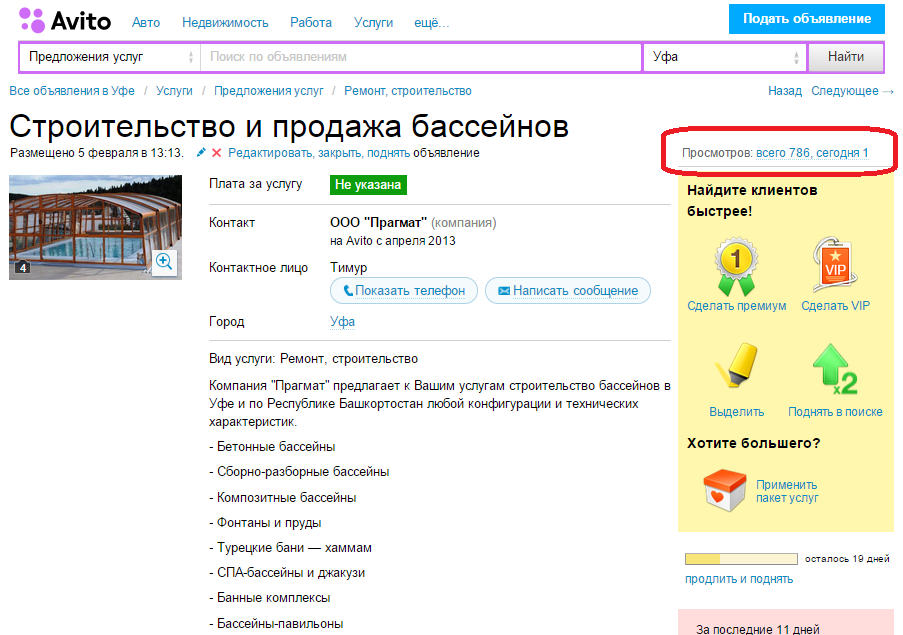 Цена в рублях — целое число.
Цена в рублях — целое число.
Штрихкод — выгружается в теге Barcode.
Фотографии — выгружаются в теге image/avitos.
Далее необходимо добавить каждому товару остальные обязательные свойства в Авито.
К таким свойствам, например, относятся:
GoodsType — вид товара.
Id — уникальный идентификатор объявления в вашей базе данных — строка до 100 символов.
CarType — тип автомобиля.
и т.п.
Все эти свойства можно посмотреть в требованиях Авито, для каждой отдельной категории товаров свои индивидуальные свойства. Требования к xml-файлу доступны по ссылке http://autoload.avito.ru/format
Массово загрузить такие свойства товарам можно при помощи csv импорта. Для этого в выгрузке отведено специальное поле, называется avitoproductproperties.
Данное поле заполняется по формату обычных свойств товара в магазине.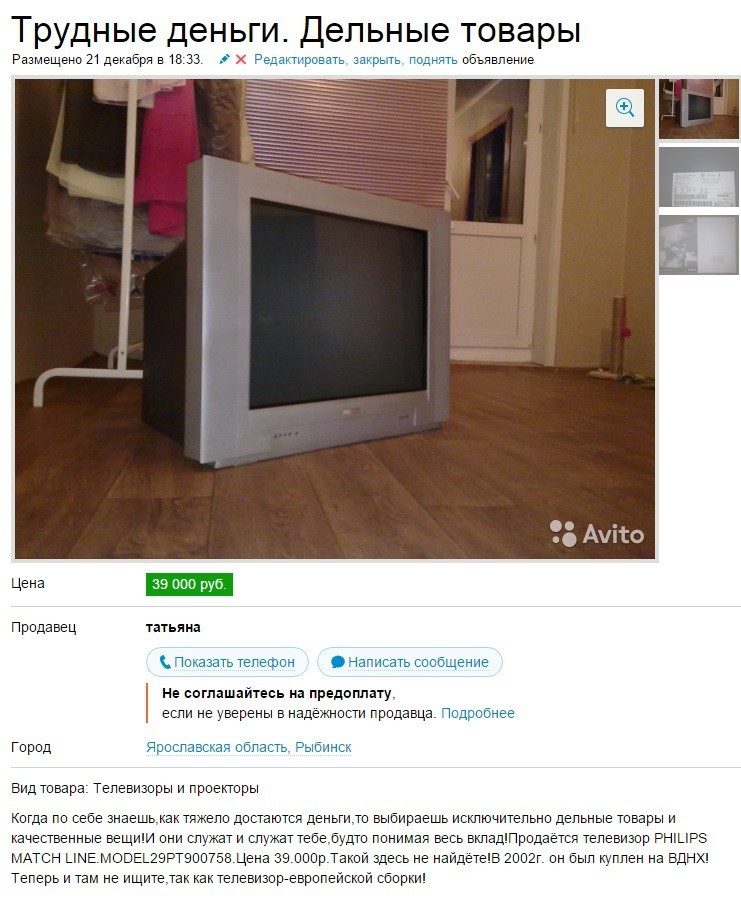
Формат:
{Название свойства 1}:{Значение};{Название свойства 2}:{Значение};
К примеру, если в настройках указаны разделители как на рисунке 11, то в файле должно быть прописано так:
GoodsType:iPhone
Рисунок 11.
Инструкция по импорту csv файла доступна по адресу https://www.advantshop.net/help/pages/import-csv
Когда все настройки выполнены переходим к экспорту файла. В настройках выгрузки нажимаем кнопку “Экспортировать” (рис. 12)
Рисунок 12.
После того как файл сформирован его можно проверить на стороне Авито по адресу http://autoload.avito.ru/format/xmlcheck
Если ошибок в файле не найдено, то можно загружать на стороне сервиса. О способах передачи файла в Авито можно узнать по адресу http://autoload.avito.ru/format пункт 3.
Тэги: Avito автозагрузка, выгрузка товаров в Авито, Avito, Авито, добавить товары в Авито
Товары Avito
Персонализируйте свой стакан и получите его быструю доставку
Выберите из широкого выбора дизайнов
В магазине
Имя или текст
Персонализированные стаканы на медицинскую тематику
Монограммы
Персонализированный стакан из нержавеющей стали на 20 унций с вакуумной изоляцией с лазерной гравировкой
Персонализированный стакан из нержавеющей стали объемом 20 унций с вакуумной изоляцией и лазерной гравировкой
- Обычная цена
21,95 доллара США
- Цена продажи
21,95 доллара США
Распродажа
- Цена за единицу товара
- /за
Персонализированная виниловая наклейка Стакан из нержавеющей стали на 20 унций с вакуумной изоляцией
Индивидуальная виниловая наклейка Стакан на 20 унций из нержавеющей стали с вакуумной изоляцией
- Обычная цена
21,95 доллара США
- Цена продажи
21,95 доллара США
Распродажа
- Цена за единицу товара
- /за
Персонализированный стакан из нержавеющей стали на 22 унции с вакуумной изоляцией и именем
Персонализированный стакан из нержавеющей стали на 22 унции с вакуумной изоляцией и названием
- Обычная цена
21,95 доллара США
- Цена продажи
21,95 доллара США
Распродажа
- Цена за единицу товара
- /за
Персонализированные акриловые бутылки на 24 унции
Индивидуальные акриловые бутылки на 24 унции
- Обычная цена
$16,99
- Цена продажи
$16,99
Распродажа
- Цена за единицу товара
- /за
Персонализированный винный стакан с крышкой для настоящих домохозяек с лазерной гравировкой
Персонализированный винный стакан с крышкой для настоящих домохозяек с лазерной гравировкой
- Обычная цена
21,9 доллара США5
- Цена продажи
21,95 доллара США
Распродажа
- Цена за единицу товара
- /за
Используйте стрелки влево/вправо для перемещения по слайд-шоу или проводите пальцем влево/вправо при использовании мобильного устройства
Продукты
— Авито
Тонкий стакан из нержавеющей стали на 20 унций с персонализированной наклейкой в виде завихрения из опалового или хромированного винила
Узкий стакан из нержавеющей стали на 20 унций с именным вихрем из опалового или хромированного винила
- Обычная цена
21,95 доллара США
- Цена продажи
21,95 доллара США
Распродажа
- Цена за единицу товара
- /за
Крышка стакана на 20 унций
Крышка стакана на 20 унций
- Обычная цена
$5.
 00
00- Цена продажи
$5.00
Распродажа
- Цена за единицу товара
- /за
Крышка стакана на 22 унции
Крышка стакана на 22 унции
- Обычная цена
$5.00
- Цена продажи
$5.00
Распродажа
- Цена за единицу товара
- /за
Плата за создание художественного произведения
Плата за создание произведения искусства
- Обычная цена
$30.
 00
00- Цена продажи
$30.00
Распродажа
- Цена за единицу товара
- /за
Стакан Avito 20 унций с индивидуальным логотипом
Стакан Avito 20 унций с персональным логотипом
- Обычная цена
24,95 доллара США
- Цена продажи
24,95 доллара США
Распродажа
- Цена за единицу товара
- /за
Стакан Avito 22 унции с логотипом
Стакан Avito 22 унции с логотипом
- Обычная цена
24,95 доллара США
- Цена продажи
24,95 доллара США
Распродажа
- Цена за единицу товара
- /за
Подарочная карта
Подарочная карта
- Обычная цена
$10.


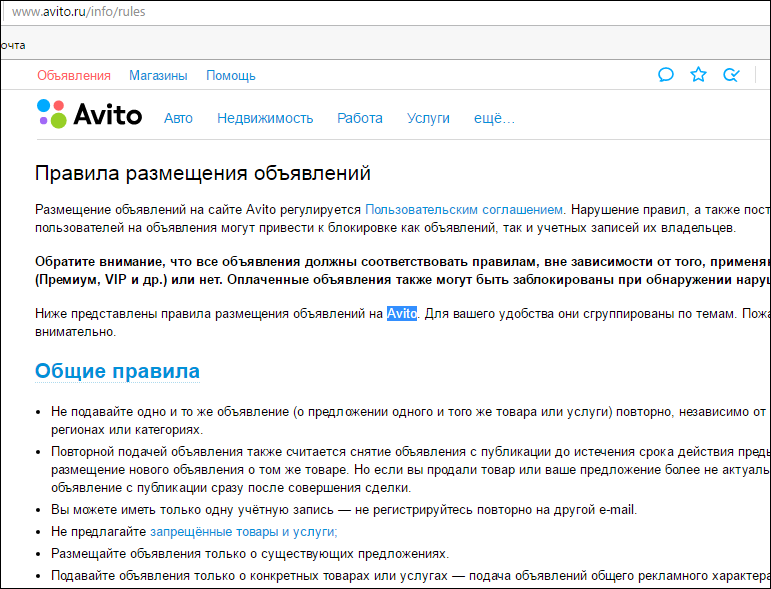 06.2019). На тарифах действует ограничение по количеству объявлений, также это зависит от региона и выгружаемых категорий, подробнее по адресу https://www.avito.ru/subscription/configure
06.2019). На тарифах действует ограничение по количеству объявлений, также это зависит от региона и выгружаемых категорий, подробнее по адресу https://www.avito.ru/subscription/configure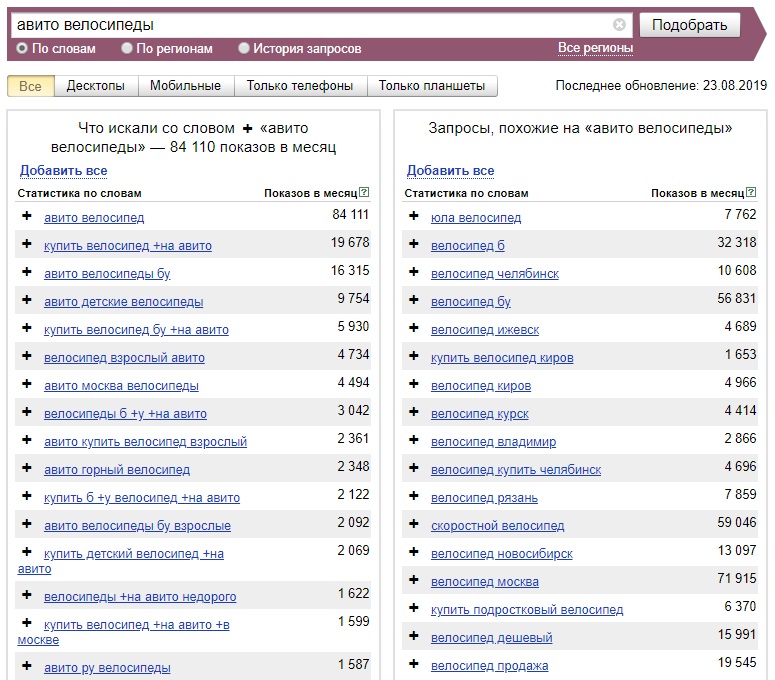


 00
00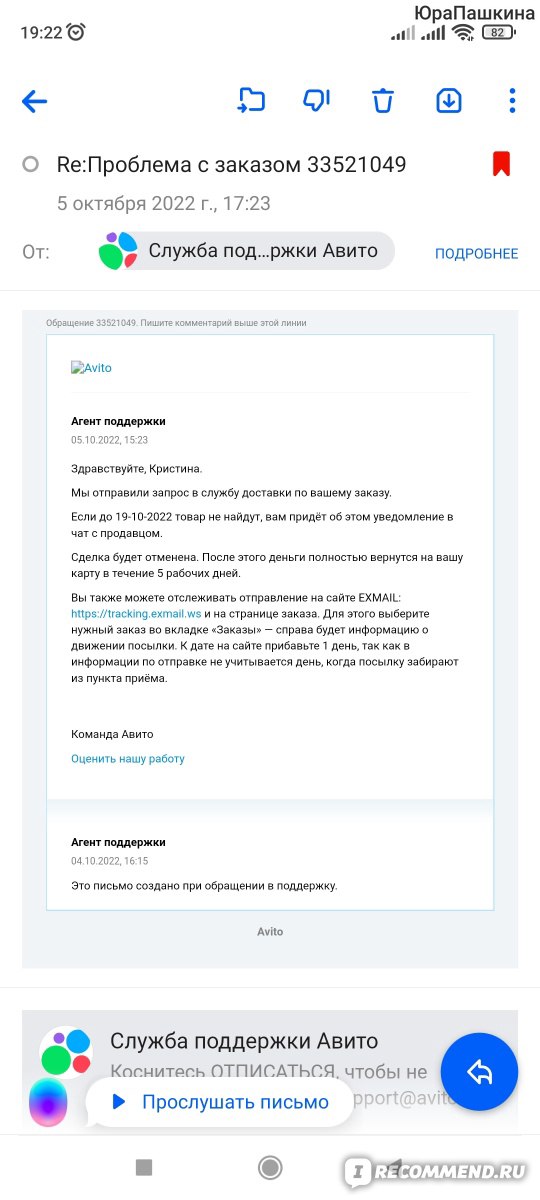 00
00